Cum se deschide HEIC în Photoshop? - Convertiți acum HEIC în JPG!
După cum știți cu toții, Photoshop este un instrument excelent pentru editarea fotografiilor și acceptă aproape toate tipurile de fișiere de imagine. Dar milioane de oameni au dificultăți în deschiderea fișierelor HEIC în Photoshop, indiferent dacă folosesc un computer Mac sau Windows. De ce? Odată ce Apple lansează noul format de fișier imagine, HEIC, dezavantajul este că majoritatea sistemelor și platformelor nu acceptă acest lucru, inclusiv Photoshop. Din fericire, această postare te-a acoperit! Continuați să citiți pentru a afla modalități de a deschide HEIC în Photoshop.
Lista Ghidului
Partea 1: Photoshop acceptă HEIC? Cum se deschide HEIC în Photoshop Partea 2: Cel mai simplu mod de a deschide HEIC în Photoshop după conversie Partea 3: Întrebări frecvente despre cum să deschideți HEIC în PhotoshopCând Apple a introdus noul format de fișier, HEIC, acesta a devenit o opțiune excelentă pentru oameni, deoarece produce imagini de înaltă calitate. Cu toate acestea, mai multe sisteme și platforme nu acceptă acest format, chiar dacă conține o calitate excelentă comprimată.
Dacă ați folosit Photoshop pentru a edita imagini, puteți crede că poate gestiona acest tip de format de imagine, deoarece ați editat imagini - cu orice format de fișier - fără probleme. Dar lucrurile se vor schimba cu dosarul HEIC. Photoshop nu acceptă formatul de imagine HEIC, așa că nu îl puteți deschide. Nu veți vedea decât o culoare gri când deschideți imaginea HEIC în Photoshop. Și pur și simplu indică faptul că aplicația nu poate și nu va recunoaște HEIC și vă împiedică să o editați în program.
Așadar, pentru a edita imagini HEIC în Photoshop pe PC-ul sau Mac cu Windows, vă este oferit un ghid detaliat, indiferent dacă sunteți utilizator Windows sau Mac. Continuați să citiți și aflați cum să deschideți HEIC în Photoshop.
Cum se deschide HEIC în Photoshop pe un computer Windows:
Dacă utilizați cel mai recent Windows 10/11, puteți instala direct o extensie de la Microsoft, numită HEIF. Acesta va solicita computerului dumneavoastră Windows să citească și să deschidă fișierul imagine HEIC în Photoshop.
Dar dacă computerul dvs. rulează pe Windows 7 sau 8, este posibil să aveți nevoie de un program terță parte pentru a vă ajuta. Un ghid de mai jos vă va însoți pentru a deschide HEIC în Photoshop pe PC Windows:
Pasul 1Du-te la Magazin Microsoft pe computerul dvs. Windows care rulează Windows 10 și 11. Apoi, trebuie să căutați Extensii de imagine HEIF.
Pasul 2După ce l-ați localizat, descărcați-l și instalați-l. După aceea, deschideți HEIC în Photoshop. Fișierul imagine ar trebui deschis imediat. Dacă nu, treceți la pasul următor.
Pasul 3Luați în considerare convertirea imaginii în Aplicația pentru fotografii MS. Pentru a o face, mai jos Editați și creați meniu, faceți clic Editați | × și selectați Salvați o copie opţiune. Acum, veți vedea imaginea într-un format JPG. Pentru utilizatorii versiunilor anterioare, trebuie să utilizați un convertor terță parte.
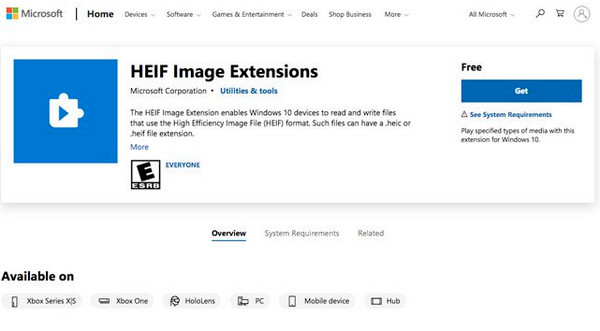
Cum se deschide HEIC în Photoshop pe Mac:
De fapt, fișierele HEIC sunt acceptate pe macOS High Sierra sau pe cea mai recentă versiune cu preferința potrivită. Urmați pașii de mai jos pentru a deschide HEIC în Photoshop pe Mac:
Pasul 1Asigurați-vă că aveți cea mai recentă versiune a Photoshop pe Mac și abonați-vă la serviciu înainte de a deschide HEIC.
Pasul 2Pentru a începe, accesați Editați | × din meniul de mai sus și selectați Preferință în meniul derulant. Și faceți clic pe Camera Raw opțiunea din meniul lateral.
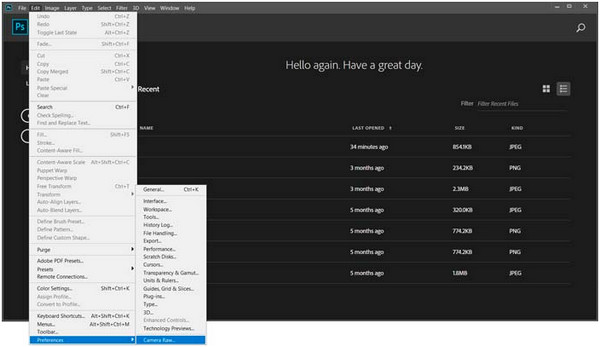
Pasul 3Când cel Preferințe Camera Raw apare dialogul, accesați Manipularea fișierelor. Acolo, trebuie să selectați fie Deschide automat JPEG și HEIC cu setări sau Deschide automat toate JPEG și HEIC acceptate Opțiuni.
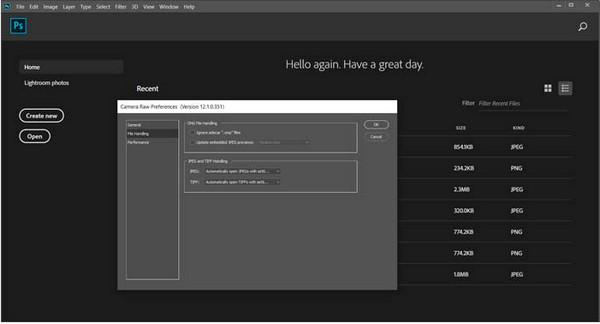
Pasul 4Pentru a confirma, faceți clic pe Bine butonul pentru a închide fereastra de dialog. În cele din urmă, faceți clic pe Fişier meniu, apoi Deschideți pentru a selecta fișierele HEIC pe care doriți să le editați în Photoshop. Fișierul imagine HEIC ar trebui să fie deschis acum.
Partea 2: Cel mai simplu mod de a deschide HEIC în Photoshop după conversie
Pentru cel mai simplu mod de a deschide orice HEIC în Photoshop, conversia lui în JPEG este cea mai bună. Photoshop acceptă foarte mult acest format de imagine, așa că începeți să utilizați online 4Easysoft Free HEIC Converter acum gratis! Cu acest instrument, puteți converti rapid HEIC în JPEG și puteți insera sau utiliza imaginea convertită în orice instrument. În plus, dacă aveți mai multe fișiere de convertit, puteți face conversie în lot cu acest convertor online! Fără alte prelungiri, puteți arunca o privire la principalele caracteristici oferite de acest instrument și puteți afla cum să deschideți HEIC în Photoshop.
- Vă permite să convertiți rapid un lot de HEIC într-un format mult mai compatibil pentru Photoshop, JPEG.
- Păstrează calitatea originală înaltă și păstrează datele exif ale fotografiilor tale HEIC.
- Efectuați conversie în lot pentru mai multe fișiere, permițându-vă să le obțineți pe toate simultan, fără a vă pierde timpul.
- Procesul de conversie este destul de rapid; trebuie pur și simplu să importați fișierul HEIC, apoi acesta se va converti imediat.
Pasul 1Accesați site-ul oficial al 4Easysoft Free HEIC Converter pe orice browser web. Odată ce vă aflați în interfața principală, selectați Adăugați fișiere HEIC butonul de lângă Descarca Opțiune desktop, deoarece puteți utiliza acest instrument online și ca program desktop.
Pasul 2Selectați fișierul HEIC de pe computer. După ce ați făcut selectarea, faceți clic pe Deschis, iar procesul de conversie va începe automat; nu este nevoie să faci nimic.
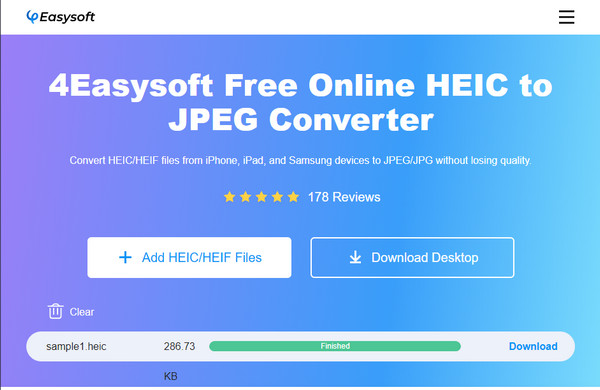
Pasul 3Așteptați să se finalizeze până când linia se întoarce verde si spune Terminat. În cele din urmă, faceți clic pe Descarca butonul pentru a salva fișierul ca JPG și a deschide rapid HEIC convertit în Photoshop.
Partea 3: Întrebări frecvente despre cum să deschideți HEIC în Photoshop
-
De ce Photoshop nu poate deschide formatul de fișier imagine HEIC?
HEIC este limitat în ceea ce privește platformele și sistemele din cauza incompatibilității. S-ar putea să fie pentru că este un nou format de imagine de la Apple. De exemplu, Windows nu are codecul HEIC, deci nu poate deschide acest tip de format de imagine, nici Photoshop.
-
Convertirea HEIC în JPG afectează calitatea?
Convertirea HEIC în JPG va menține calitatea originală. Dar, pentru a vă asigura, utilizați un software foarte sugerat și excelent în același timp pentru a vă ajuta să convertiți HEIC în JPG în ieșirea preferată de înaltă calitate.
-
Pot deschide cu ușurință un fișier HEIC pe computerul meu?
Ar fi o problemă pentru utilizatorii de Windows, deoarece aveți nevoie de extensiile de imagine HEIF din Microsoft Store, deoarece nu acceptă în mod nativ acest format. Între timp, pentru utilizatorii de Mac, le puteți deschide cu ușurință, deoarece folosesc în mod regulat fișiere HEIC.
Concluzie
Asta e tot! Editarea fișierului HEIC în Photoshop este acum ușoară, deoarece ați învățat în această postare modalitățile de a deschide HEIC în Photoshop pe Mac sau Windows PC. Dar, pentru a evita dificultățile, conversia acestuia într-un format mai compatibil și apoi deschiderea lui în Photoshop este cea mai ușoară cale! Și puteți obține acest lucru cu 4Easysoft Free HEIC Converter. Un instrument desktop și online care vă permite să convertiți HEIC în JPEG cu simple clicuri. Și după conversie, îl puteți deschide și face liber alte editări în Photoshop.


